Ovaj post će dati informacije o:
Započnimo!
Bilješka : Ako već imate račun na PS4, preskočite sljedeći odjeljak i prijeđite izravno na postupak integracije.
Kako napraviti račun na PS4?
Isprobajte sljedeći postupak za kreiranje računa na PS4.
Korak 1: Posjetite službenu web stranicu PlayStationa
Prije svega, posjetite službenu web stranicu PS4 klikom na PlayStation 4 vezu, a zatim pritisnite “ Prijaviti se ” za daljnju obradu:
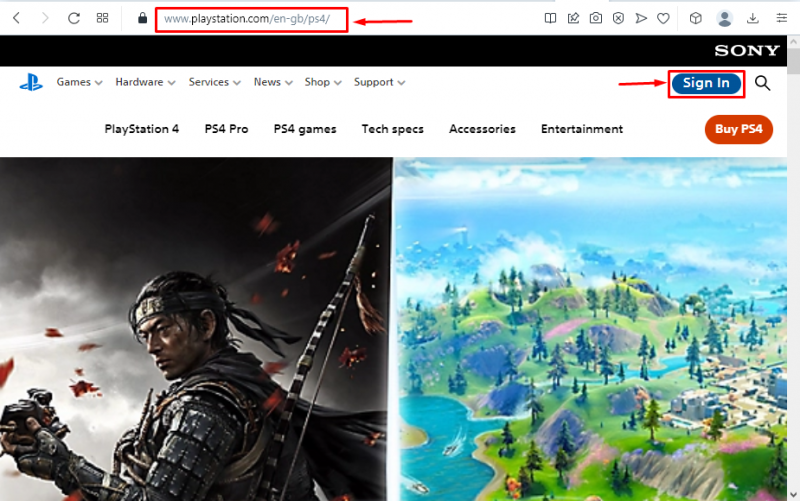
Korak 2: Napravite račun
Zatim kliknite na ' Napravi novi račun ” za izradu PS4 računa:
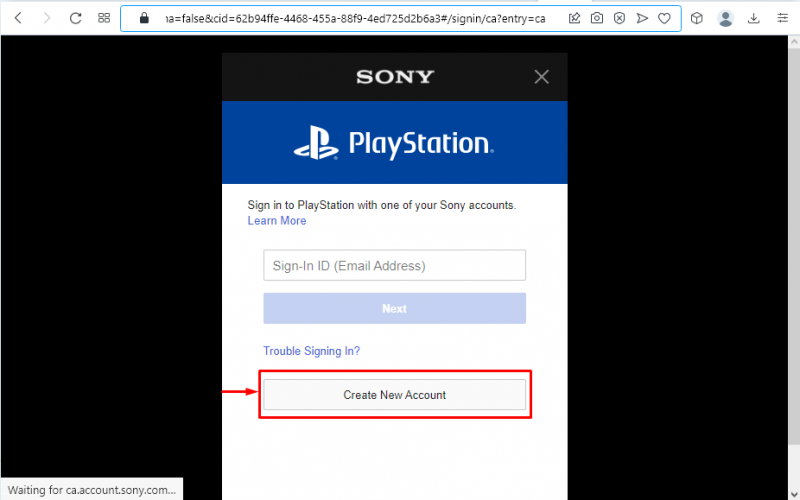
Nakon toga kliknite na ' Stvoriti ' dugme:
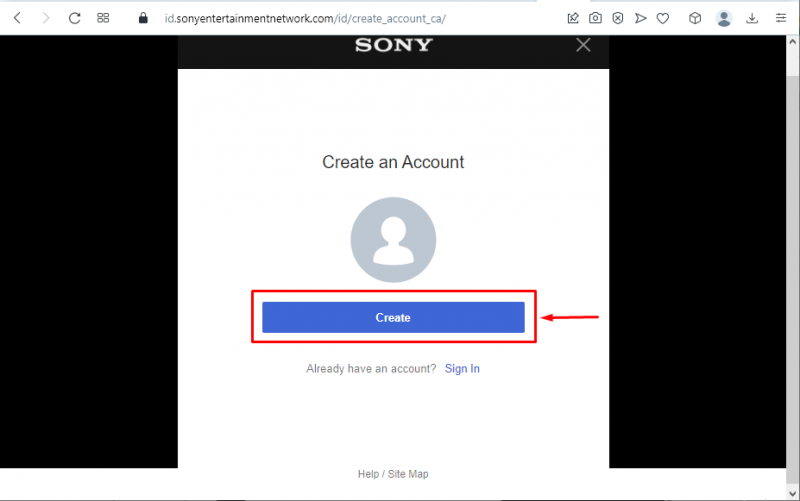
Korak 3: Unesite potrebne informacije
Unesite svoj ' DOB ' u zadanom formatu i pritisnite ' Sljedeći ' dugme:
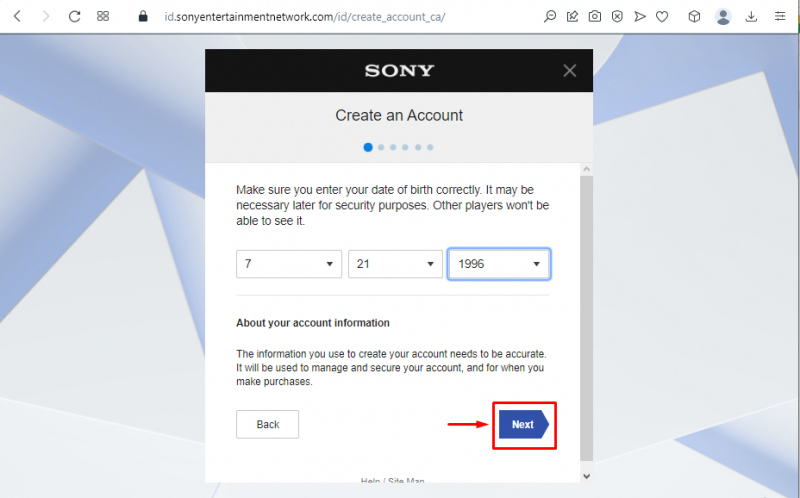
Nakon toga odaberite svoju državu/regiju, odaberite željeni jezik i kliknite ' Sljedeći ' dugme:
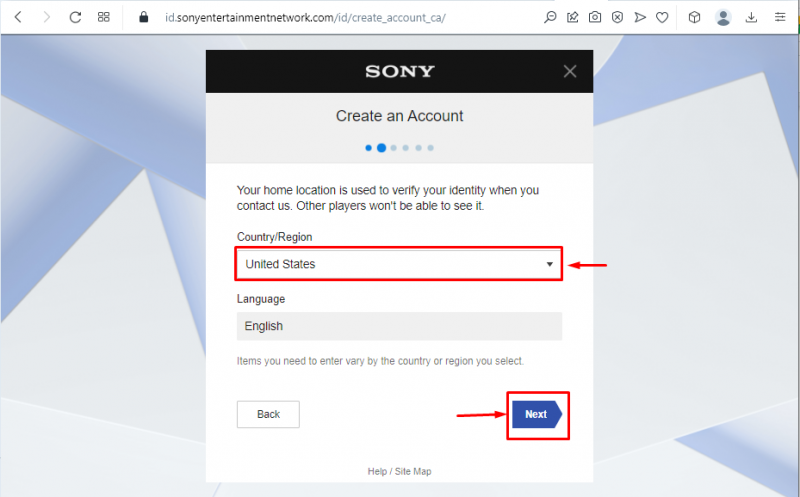
Korak 4: Unesite vjerodajnice
Unesite potrebne vjerodajnice uključujući ID za prijavu i lozinku. Zatim potvrdite lozinku ponovnim upisivanjem:
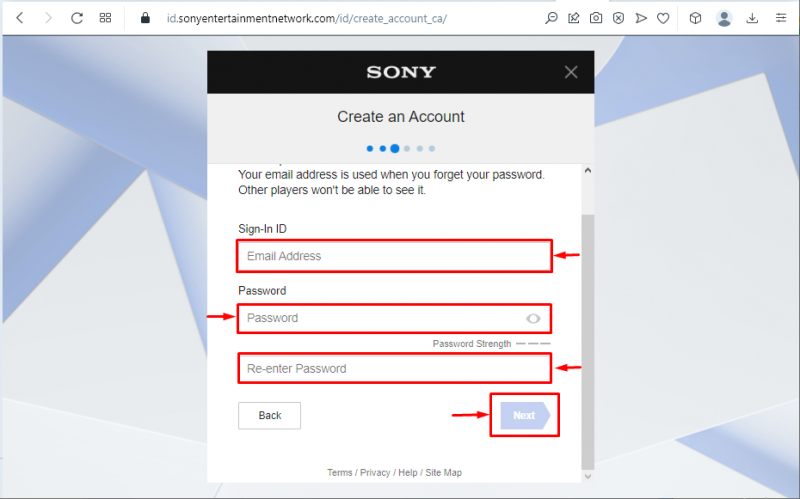
Korak 5: Dokažite identitet
Da biste dokazali svoj identitet, kliknite na “ Pokreni Puzzle ” i riješite ga:

Korak 6: Napravite profil
Unesite jedinstveni ID u ' Online ID ” polje. Unesite ime i prezime u polje za imenovanje. Na primjer, unijeli smo ' TSEP ” kao ime i “ linuxhint ” kao prezime:
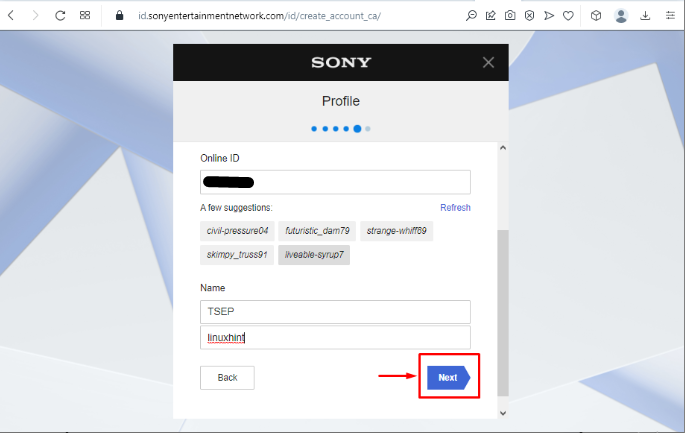
Sada kliknite na ' Složite se i kreirajte račun ' dugme:
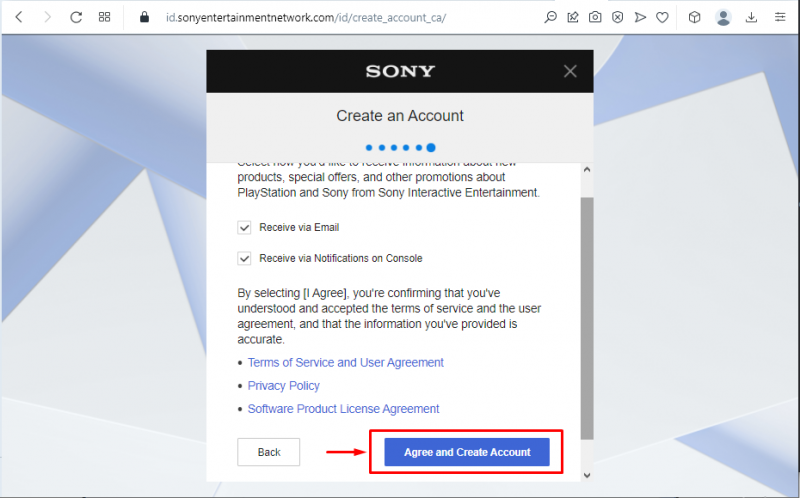
Kao što vidite, PS4 račun je uspješno kreiran:
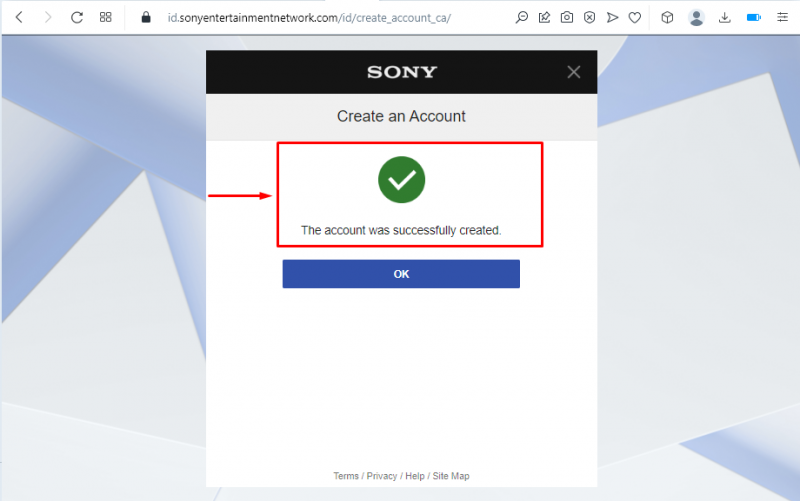
Nakon kreiranja PS4 računa, potrebno ga je ažurirati dodatnim informacijama. Da biste to učinili, kliknite na ' Sljedeći ”:
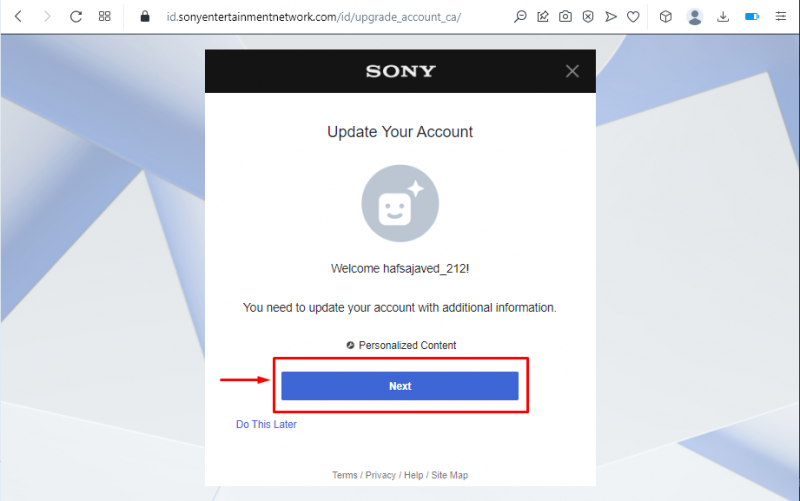
Dodijelite dozvole i kliknite ' Potvrdi ”:
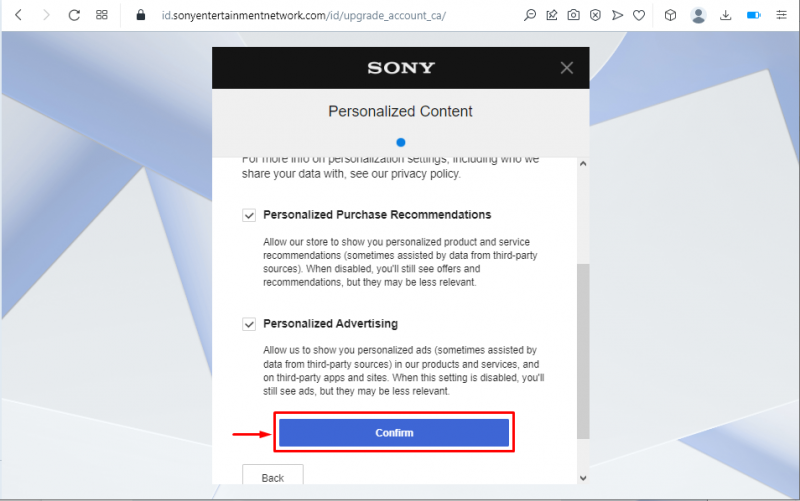
Korak 7: Potvrdite račun
Za potvrdu računa za PS4 otvorite svoj Gmail račun i kliknite na “ Potvrdi ”. Kako smo već potvrdili račun, kliknut ćemo na “ Već provjereno ” istaknuto na datoj slici:
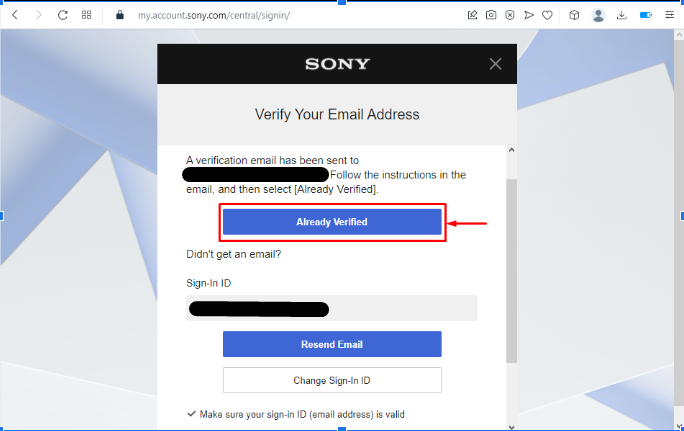
Nakon što postavite Discord račun, krenite naprijed i integrirajte ga s aplikacijom Discord.
Kako integrirati PS4 s Discordom?
Ako želite integrirati ili povezati svoj PS4 račun s Discordom, slijedite navedene korake.
Korak 1: Pokrenite Discord
U početku pokrenite ' Razdor ” na svom uređaju korištenjem izbornika Startup:
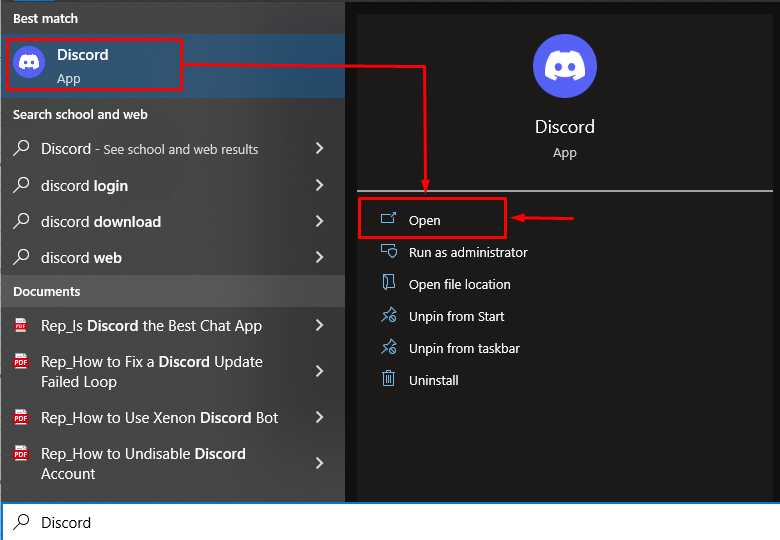
Korak 2: Idite na korisničke postavke
Za navigaciju do ' Korisničke postavke ”, kliknite na označenu ikonu:
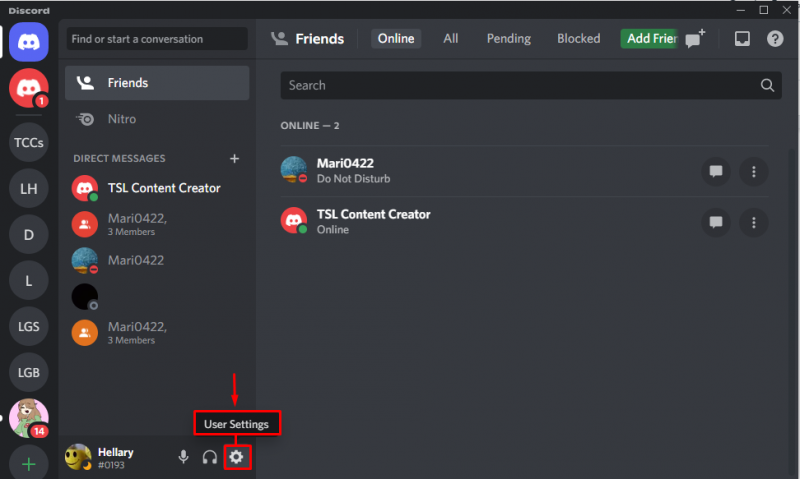
Korak 3: Otvorite veze
Sada otvoreno ' Veze ' s popisa ' KORISNIČKE POSTAVKE ' kategorije:
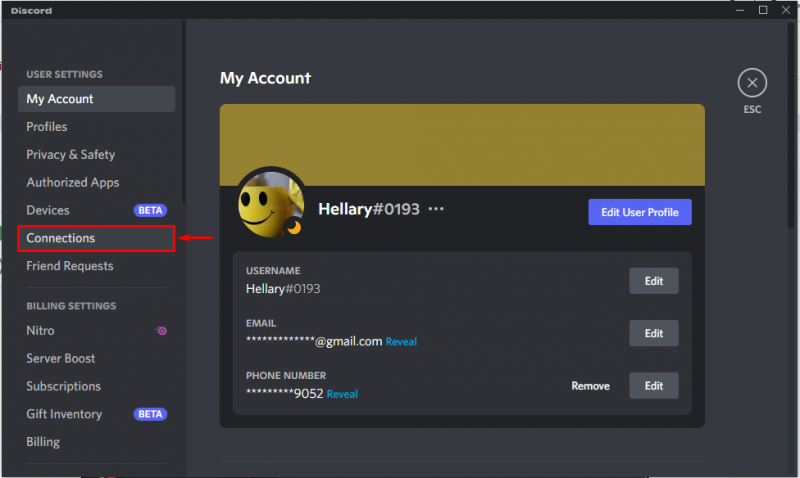
Korak 4: Odaberite PlayStation Network
U prozoru Veze odaberite ' PlayStation mreža ” za dodavanje PS4 računa:
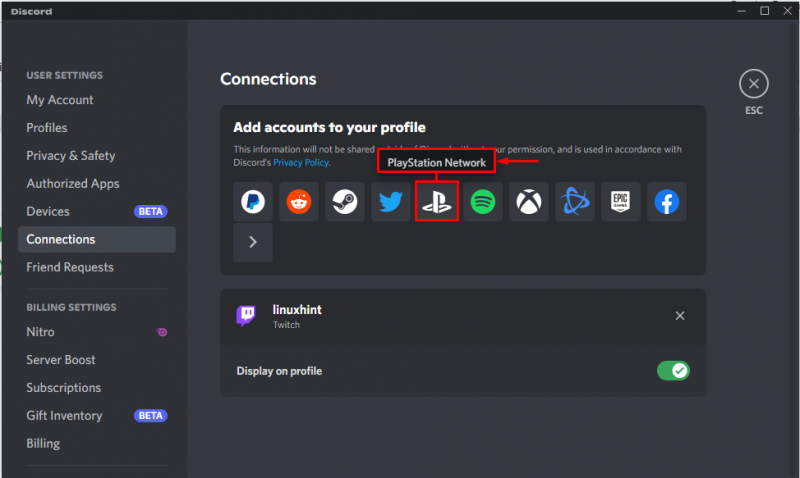
Korak 5: Prijavite se na PS4
Zatim se prijavite na svoj PS4 račun unosom e-pošte i lozinke:
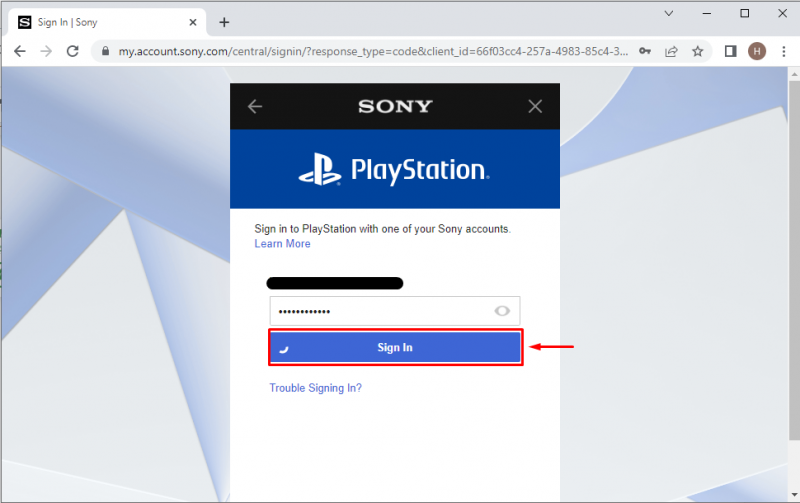
Korak 6: Dopustite pristup
Da biste povezali PS4 račun s Discordom, dopustite potreban pristup klikom na ' Prihvatiti ' dugme:
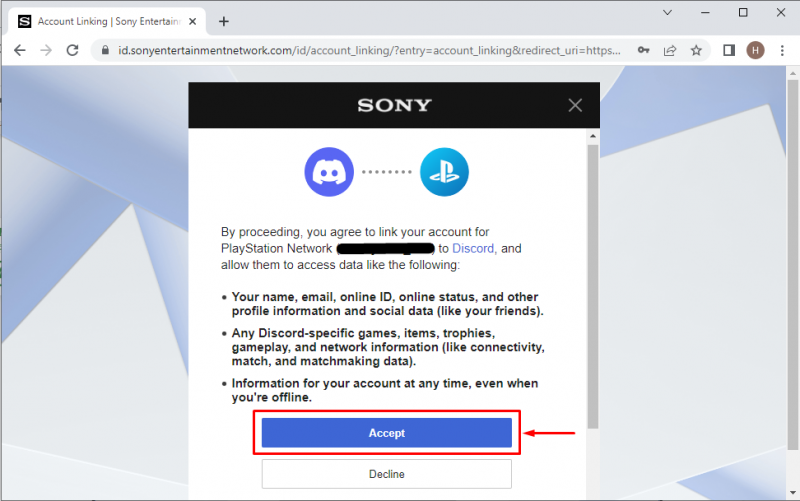
Može se primijetiti da je PlayStation Network uspješno povezan s Discordom:
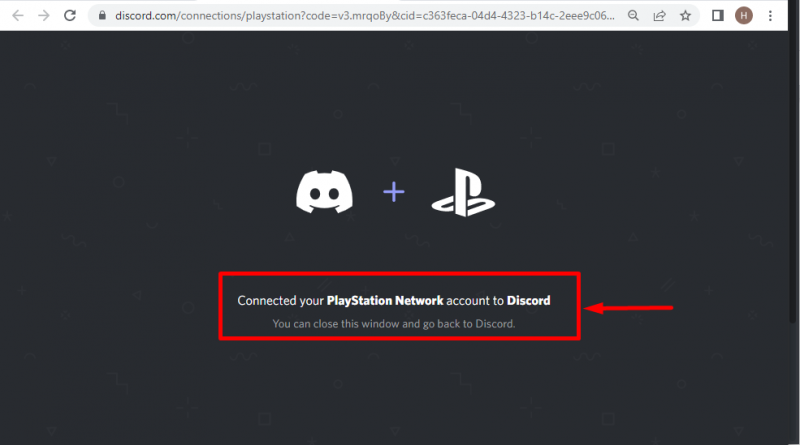
Sada prijeđite na Discord> Korisničke postavke> Veze i provjerite novododani PS4 račun:
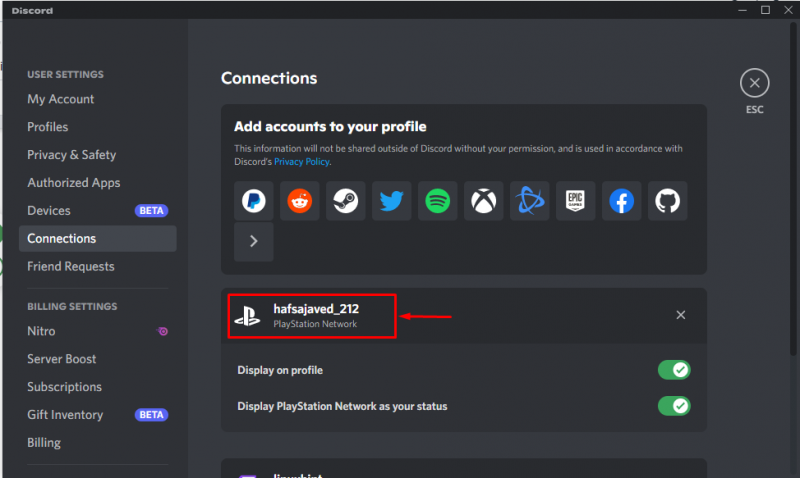
Ponudili smo najlakši način za stvaranje i integraciju PS4 računa s Discordom.
Zaključak
Da biste kreirali račun na PlayStationu 4, prvo posjetite PlayStation 4 web mjesto i kreirajte račun dodavanjem vjerodajnica. Zatim ga potvrdite korištenjem adrese e-pošte. Nakon što napravite račun na PS4, integrirajte ga. Da biste to učinili, otvorite Discord> Korisničke postavke> Veze i dodirnite “ PlayStation mreža ”. Ovaj post ilustrira potpunu proceduru za stvaranje PS4 računa i njegovu integraciju s Discordom.